win10任务管理器快捷键怎么设置 win10任务管理器快捷键设置方法
更新日期:2023-05-08 08:55:13
来源:互联网
当下很多用户都喜欢win10电脑系统,我们的任务管理器可以显示了计算机上所运行的程序和进程的详细信息,有些用户不清楚win10任务管理器快捷键怎么设置,我们可以通过按住Ctrl、Alt和Delete键、鼠标右键点击看任务栏底部、Ctrl键+Shift键+Esc键等方法,快速找出任务管理器。
win10任务管理器快捷键设置方法
方法一
Ctrl键+Shift键+Esc键的组合键,同时按下,迅速打开任务管理器打开win任务管理器的快捷键
方法二
1、按顺序连续按住Ctrl、Alt和Delete键。
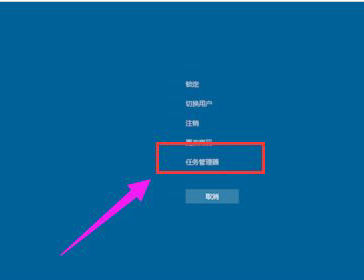
2、找到【任务管理器】点击进去。
方法三
1、在任务栏底部空白地方,用鼠标右键点击,打开一个菜单栏,点击即可打开任务管理器。
方法四
桌面新建一个文本文档也叫记事本,打开。然后输入“C:WindowsSystem32taskmgr.exe”。
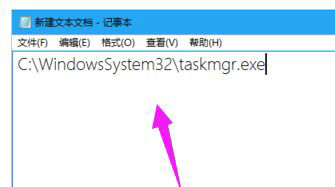
文件另存为“任务管理器.bat”,保存位置在桌面即可。
在桌面上找到刚才生成的bat文件,双击打开即可进入任务管理器。
方法五
按住键盘上win+R键打开【运行】,输入“taskmgr”。
win10任务管理器快捷键是什么 win10任务管理器快捷键介绍
常见问题
- 知乎小说免费阅读网站入口在哪 知乎小说免费阅读网站入口分享365432次
- 知乎搬运工网站最新入口在哪 知乎盐选文章搬运工网站入口分享218660次
- 知乎盐选小说免费网站推荐 知乎盐选免费阅读网站入口分享177207次
- 原神10个纠缠之缘兑换码永久有效 原神10个纠缠之缘兑换码2024最新分享96861次
- 羊了个羊在线玩入口 游戏羊了个羊链接在线玩入口70746次
- 在浙学网页版官网网址 在浙学官方网站入口66419次
- 王者荣耀成年账号退款教程是什么?王者荣耀成年账号可以退款吗?64795次
- 地铁跑酷兑换码2024永久有效 地铁跑酷兑换码最新202458573次
- paperpass免费查重入口58502次
- 蛋仔派对秒玩网址入口 蛋仔派对秒玩网址入口分享57696次

